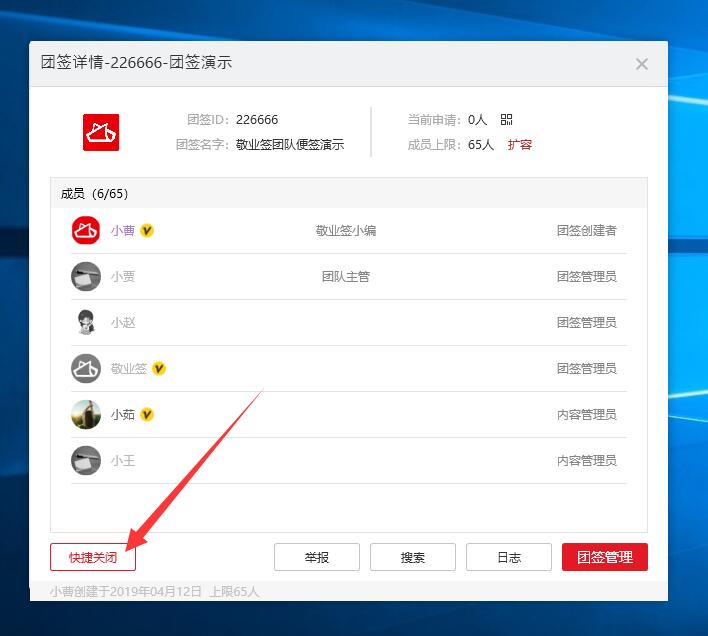敬业签的团队便签不仅支持多人共享记事内容,同时还支持他们通过指派任务、设置提醒以及标记完成等功能达到在线沟通协作的目的,但前提是他们需在敬业签中提前组建一个团队便签。
而且,敬业签为了便于用户快速打开对应的团队便签,还支持默认在电脑端开启团签的快捷标签,这样他们只需点击团签名称,便能进入到对应的团队便签页面。当然快捷方式可以开启,也就能关闭,那么windows电脑端的敬业签怎样关闭窗口左侧团队便签的快捷标签呢?为了便于大家的使用,下面小编就以win10电脑为例,将具体的操作步骤一一告诉大家。
一、打开win10电脑端的敬业签,然后点击界面下方导航栏中的“团签”图标,打开团签列表窗口,同时点击默认快捷键“F4”,也可以快速开启这一窗口;
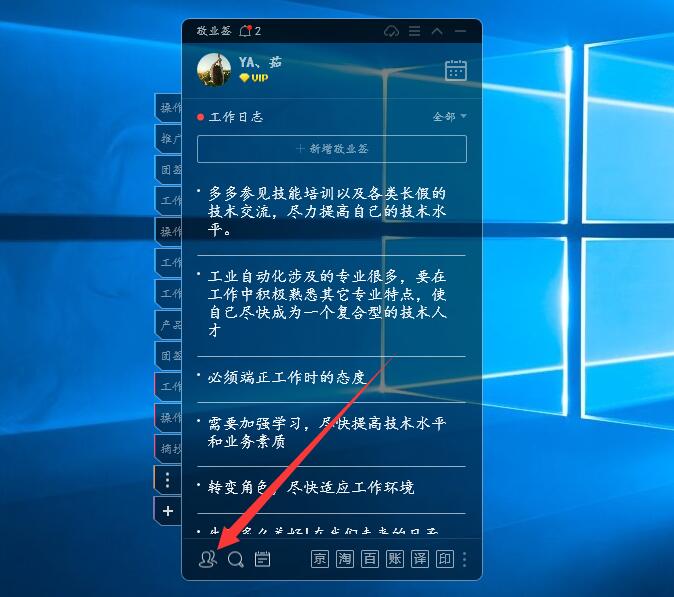
二、然后在团签列表窗口找到要关闭快捷标签的团队便签,接着再点击右侧的“管理”按钮,打开对应的团签详情页面;
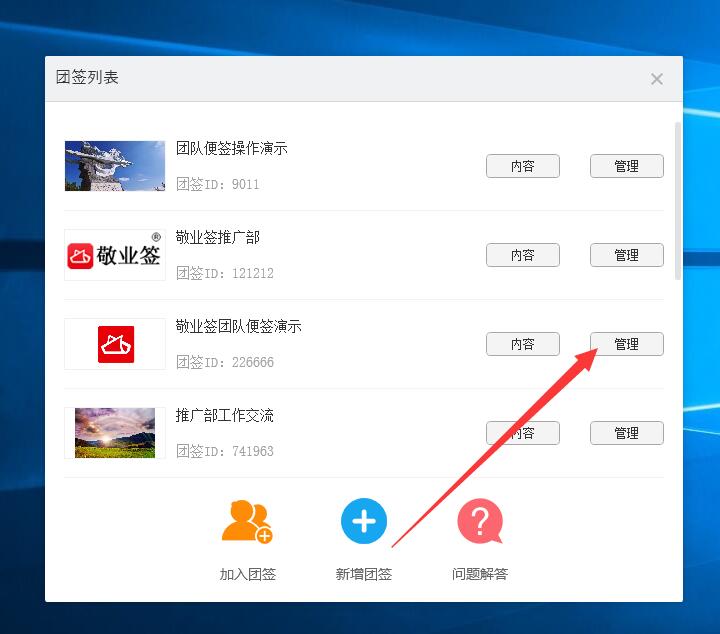
三、在该页面点击窗口左下方的“快捷关闭”按钮即可,后续要开启快捷标签时,也可以采取同样的操作方法,不过此时快捷按钮会显示出“快捷开启”的状态。